SOLIDWORKS滚花的三种画法
SOLIDWORKS滚花第一种画法

1.【前视基准面】画草图。
2.【旋转】。
3.【上视基准面】-【转换实体引用】圆边线。
4.【螺旋线/涡状线】定义方式:螺距和圈数;螺距:45 ;圈数:0.2 。(可以自己设定)
5.【倒角】倒角参数:0.5×45° 。
6.【上视基准面】画中心线,中心线端点与螺旋线添加:穿透几何关系;再画一个:3点边角矩形,添加:对称几何关系。
7.【扫描切除】。
8.【镜像】扫描切除。
9.【圆周阵列】方向:蓝色面;数量:30或60 ;勾选:几何体阵列。
10.阵列这一步用时间比较长,阵列60个用时:10.8秒。
10-1.阵列30个用时:2.5秒。
SOLIDWORKS滚花第二种画法

1.【前视基准面】画一根直线。
2.【扫描切除】轮廓:不变;路径:直线。
2-1.【扫描切除】指定扭转值,度数:120度 。
3.【镜像】勾选:几何体阵列。
4.【圆周阵列】勾选:几何体阵列。
SOLIDWORKS滚花第三种画法:贴图

1.下载几张滚花图片。
2.随便拖一张到圆柱面上,选择:面 。
3.可以用【编辑外观】调整滚花的大小:
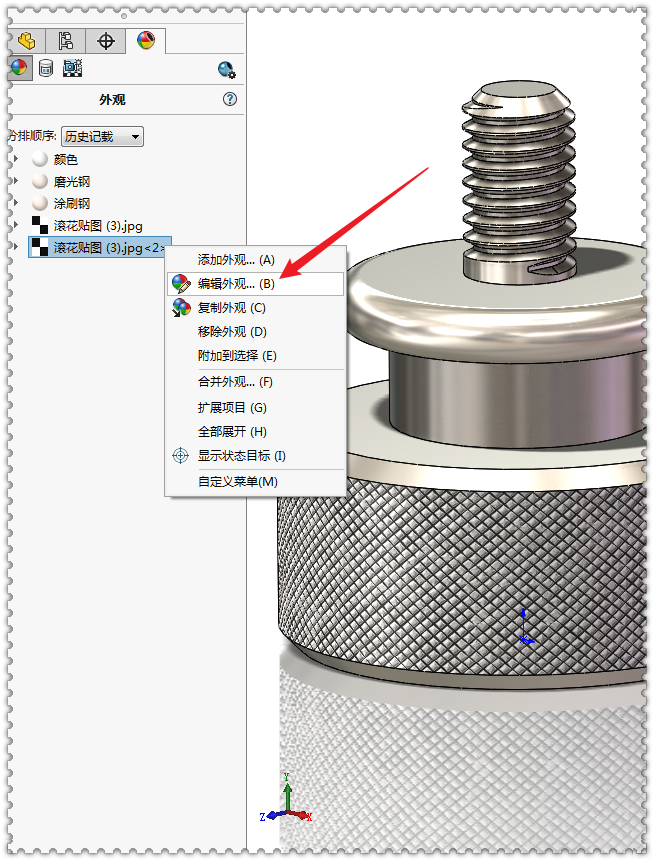
4..完成。
免责声明:
本文系网络转载,版权归原作者所有。如涉及版权问题,请与微辰三维联系,我们将及时协商版权问题或删除内容。
相关资讯

